Unikaj ingerencji w rejestr aktualizacji w programie Regedit
- Błąd 0x000000CB, znany jako DRIVER_LEFT_LOCKED_PAGES_IN_PROCESS, jest błędem BSOD.
- Oznacza to, że sterownik lub proces systemowy nie zwolnił swojej pamięci.
- Możesz naprawić błąd, ponownie uruchamiając usługi Windows Update.
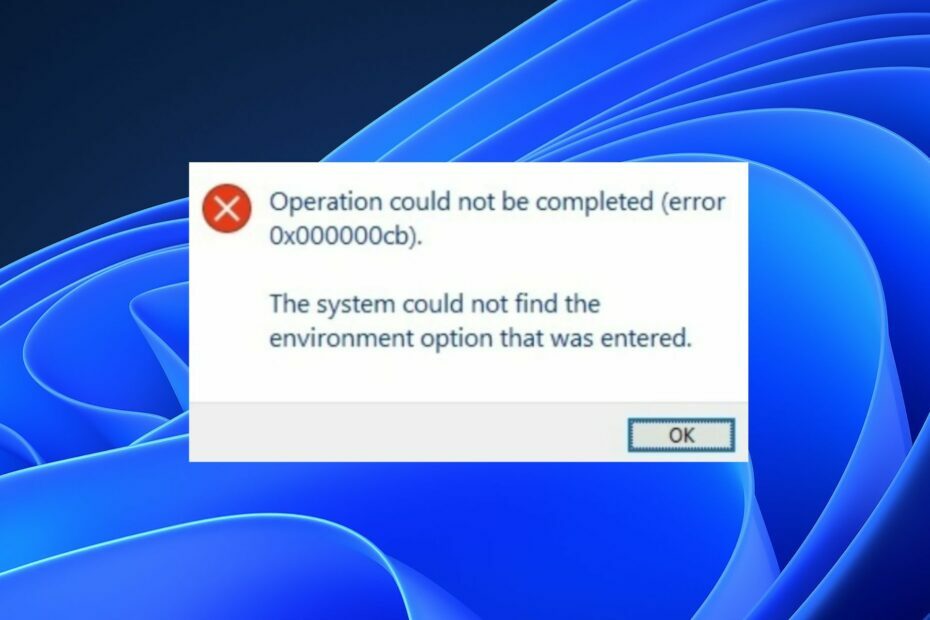
XZAINSTALUJ KLIKAJĄC POBIERZ PLIK
Fortect to narzędzie, które sprawdza system operacyjny Windows pod kątem złych lub uszkodzonych plików systemowych. Po znalezieniu może zastąpić te wersje świeżą wersją ze swojego repozytorium z oryginalnymi plikami systemu Windows. W ten sposób przywróci system do stanu pełnej funkcjonalności. Oto jak to zrobić w 3 prostych krokach:
- Pobierz i zainstaluj Fortec na twoim komputerze.
- Uruchom narzędzie i Rozpocznij skanowanie aby znaleźć uszkodzone pliki, które powodują problemy.
- Kliknij prawym przyciskiem myszy Rozpocznij naprawę w celu rozwiązania problemów wpływających na bezpieczeństwo i wydajność komputera.
- Fortect został pobrany przez 0 czytelników w tym miesiącu.
Błąd DRIVER_LEFT_LOCKED_PAGES_IN_PROCESS (BSOD) występuje w systemach operacyjnych Windows. Zwykle oznacza to, że sterownik lub proces systemowy nie zwolnił swojej pamięci. Dlatego omówimy, jak naprawić błąd 0x000000CB.
Alternatywnie możesz przeczytać o co oznacza kod błędu 0x800b0003 i jak go naprawić w systemie Windows.
Co to jest błąd 0x000000CB?
Błąd 0x000000CB to niebieski ekran śmierci (BSOD) błąd wskazujący, że usługa Windows Update ciągle nie wyszukuje aktualizacji lub nie może ich zainstalować.
W związku z tym błąd może wystąpić z powodu różnych problemów, takich jak nieaktualne lub niezgodne sterowniki, uszkodzone pliki systemowe lub problemy ze sprzętem.
Bardzo ważne jest, aby szybko rozwiązać ten błąd, ponieważ może on spowodować utratę danych lub uszkodzenie systemu, jeśli nie zostanie rozwiązany.
Jak mogę naprawić błąd 0x000000CB?
Przed wypróbowaniem zaawansowanych kroków wykonaj następujące czynności:
- Zaktualizuj system operacyjny Windows na Twoim urządzeniu.
- Uruchom ponownie urządzenie w trybie awaryjnymi sprawdź, czy błąd został rozwiązany.
Jeśli błąd będzie się powtarzał, wykonaj następujące zaawansowane czynności rozwiązywania problemów.
1. Uruchom ponownie usługi Windows Update
- Kliknij prawym przyciskiem myszy Okna ikonę i wybierz Uruchomić aby otworzyć Uruchom okno dialogowe. Typ usługi.mcs W oknie dialogowym i naciśnij Wchodzić aby otworzyć Usługi okno.

- Przejdź do Aktualizacja systemu Windows, kliknij go prawym przyciskiem myszy i kliknij Uruchom ponownie.

- Poczekaj na zakończenie procesu i uruchom ponownie urządzenie, aby zastosować.
Zresetowanie usługi aktualizacji systemu Windows naprawi problemy z niekompletnymi aktualizacjami systemu Windows.
2. Wyczyść folder SoftwareDistribution
- wciśnij Okna + X klawisz i kliknij Uruchomić aby otworzyć Uruchom okno dialogowe.
- Kopiuj i wklej %windir%\SoftwareDistribution\DataStore i naciśnij Wchodzić.

- Naciskać klawisz kontrolny + A aby wybrać wszystkie pliki i usunąć je.
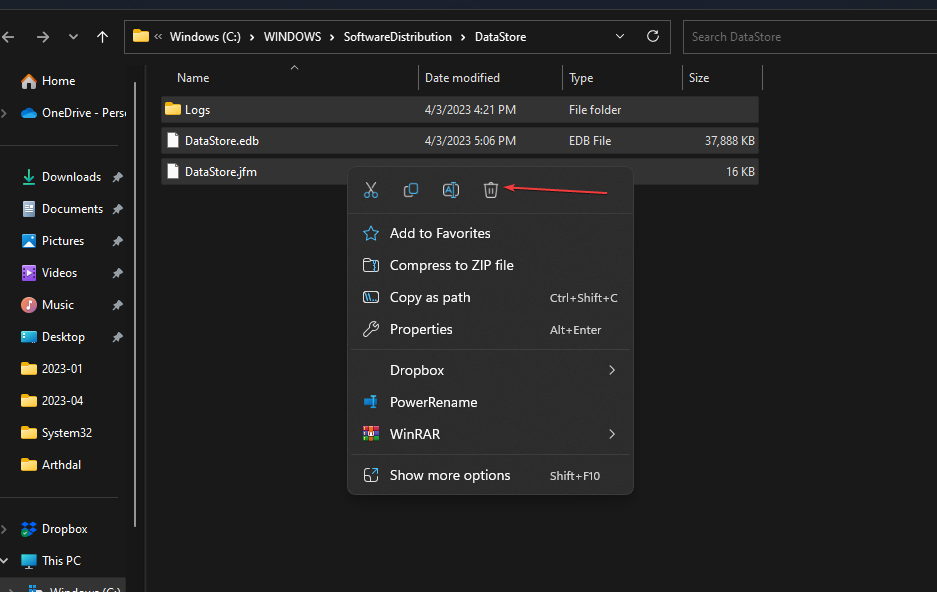
- Zamknij Eksplorator plików systemu Windows i uruchom ponownie urządzenie.
Folder pamięci podręcznej systemu Windows tymczasowo przechowuje pobrane pliki. Usunięcie wszystkich plików rozwiąże problem z niekompletnymi pobraniami aktualizacji systemu Windows.
Czytać o jak naprawić brak odpowiedzi Eksploratora plików w systemie Windows jeśli napotkasz problemy.
- 0x800700c1: Jak naprawić ten kod błędu usługi Windows Update
- Poprawka: Pulpit odnosi się do lokalizacji, która jest niedostępna
3. Wykonaj skanowanie SFC
- wciśnij Okna przycisk, typ Wiersz polecenia i kliknij na Uruchom jako administrator aby go otworzyć.
- Kliknij Tak jeśli Kontrola konta użytkownika systemu Windows pojawi się monit.
- Wpisz następujące polecenie i naciśnij Wchodzić:
sfc /skanuj teraz
- Uruchom ponownie komputer i sprawdź, czy błąd nadal występuje.
Polecenie skanowania SFC przeskanuje i naprawi uszkodzone lub brakujące pliki systemowe na urządzeniu, które mogą spowodować niepowodzenie aktualizacji pakietu Office.
Możesz przeczytać o jak naprawić niedziałające skanowanie SFC na urządzeniu z systemem Windows.
Co więcej, możesz użyć dedykowanej aplikacji, takiej jak Fortect, aby przeprowadzić dogłębne skanowanie komputera w poszukiwaniu uszkodzonych lub brakujących plików i zastąpić je nowymi częściami z dużego skarbca.
⇒Zdobądź Fortecta
4. Uruchom narzędzie do rozwiązywania problemów z drukarką
- wciśnij Okna + I aby otworzyć Ustawienia systemu Windows.
- Wybierać System i wybierz Rozwiązywanie problemów z prawego panelu.
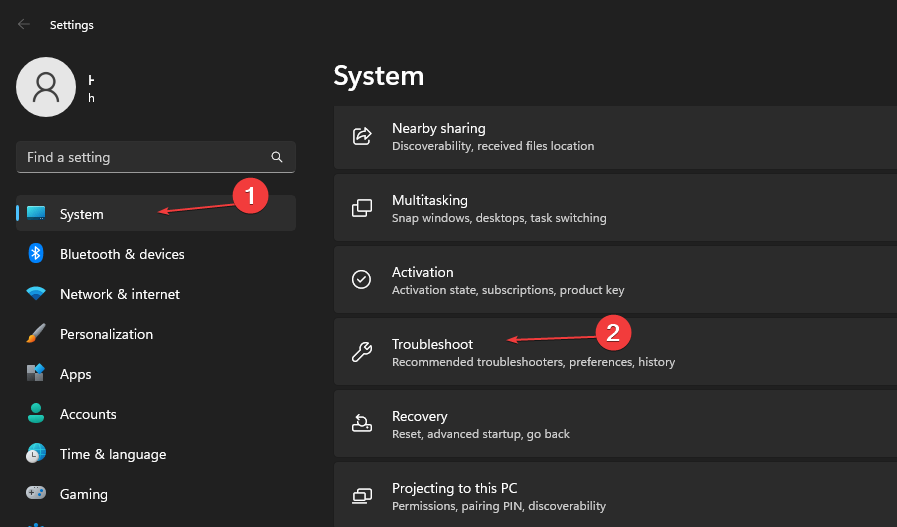
- Następnie wybierz Inne narzędzia do rozwiązywania problemów.
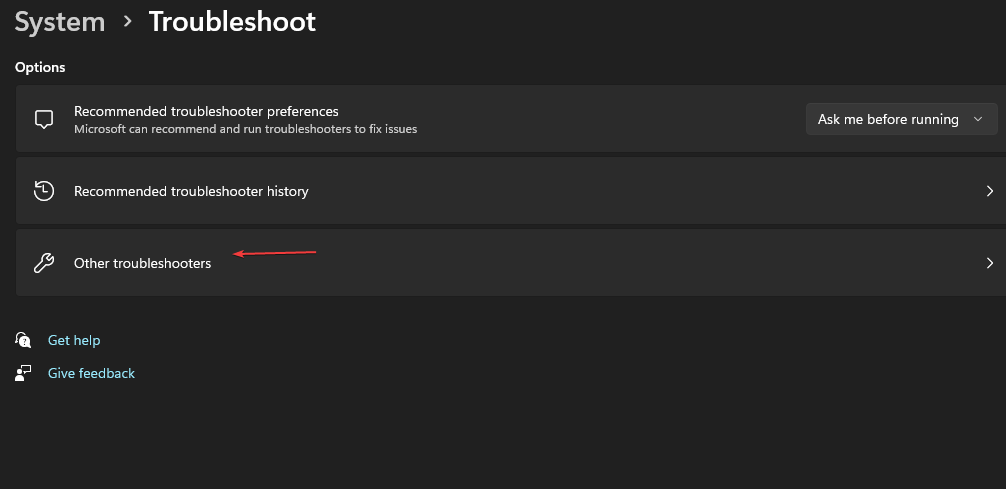
- Przejdź do Drukarka i kliknij na Uruchomić.

- Jeśli Twojej drukarki nie ma na liście, wybierz Mojej drukarki nie ma na liście opcję i kliknij Następny.
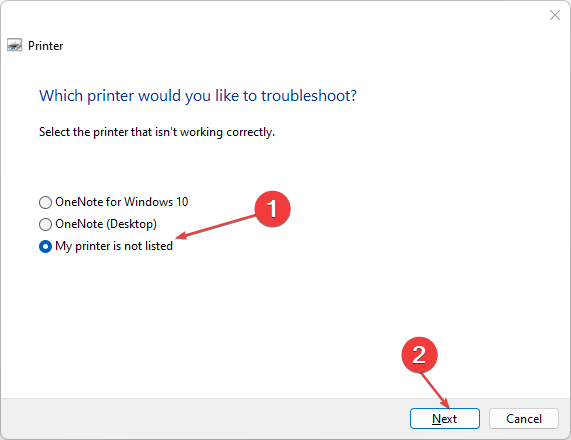
- Poczekaj na zakończenie procesu, zamknij okno Ustawienia i uruchom ponownie urządzenie.
Wykonanie powyższego procesu naprawi problemy z drukarką.
Ponadto możesz przeczytać o błąd 0xc1900223 i jak rozwiązać ten problem z systemem Windows na urządzeniu. Nie wahaj się również sprawdzić naszego szczegółowego przewodnika na temat dlaczego aktualizacja systemu Windows 11 kończy się niepowodzeniem i jak je naprawić w Windowsie 11.
Jeśli masz dalsze pytania lub sugestie, uprzejmie upuść je w sekcji komentarzy.
Nadal występują problemy?
SPONSOROWANE
Jeśli powyższe sugestie nie rozwiązały problemu, na komputerze mogą wystąpić poważniejsze problemy z systemem Windows. Sugerujemy wybór rozwiązania typu „wszystko w jednym”, np forteca aby skutecznie rozwiązywać problemy. Po instalacji wystarczy kliknąć Zobacz i napraw przycisk, a następnie naciśnij Rozpocznij naprawę.


